Links rápidos para procedimentos nesta página:
É possível fazer com que os objetos pareçam tridimensionais criando extrusões. Você pode criar extrusões projetando pontos de um objeto e unindo-os para criar uma ilusão tridimensional. O CorelDRAW também permite aplicar um vetor de extrusão a um objeto em um grupo.
Após criar uma extrusão, você pode copiar ou clonar seus atributos para um objeto selecionado. Clonar e copiar transfere os atributos de extrusão de um objeto com extrusão para outro. As configurações de extrusão clonadas, no entanto, não podem ser editadas independentemente do mestre.
É possível alterar uma forma com extrusão girando-a e arredondando seus cantos.
O CorelDRAW também permite remover uma extrusão vetorial.
Chanfraduras
Outra forma pela qual você pode dar a um objeto uma aparência tridimensional é aplicar uma borda chanfrada a uma extrusão. Uma chanfradura cria a ilusão de que as bordas de um objeto estão recortadas em ângulo. É possível especificar os valores do ângulo e da profundidade da chanfradura para controlar o efeito.
Você pode criar um efeito de chanfradura sem a extrusão de um objeto. Para obter mais informações, consulte Criar efeitos de chanfradura.
Preenchimentos com extrusão
É possível aplicar preenchimentos a uma extrusão inteira ou somente às superfícies com extrusão. É possível cobrir cada superfície individualmente com o preenchimento ou distribuir o preenchimento para que ele cubra o objeto inteiro como uma colcha, sem quebras no padrão ou na textura.
Da direita para a esquerda: uma forma simples, a forma com um preenchimento com extrusão de cor sólida, a forma com um preenchimento gradiente com extrusão e uma rotação aplicados.
Iluminação
Você pode aprimorar as extrusões aplicando fontes de luz. É possível adicionar até três fontes de luz para projeção em direção ao objeto com extrusão, com intensidade variável. Quando não precisar mais de fontes de luz, você pode removê-las.
Pontos de fuga
É possível criar uma extrusão vetorial em que as linhas da extrusão convergem em um ponto de fuga. O ponto de fuga de uma extrusão vetorial pode ser copiado para outro objeto de modo que ambos os objetos pareçam rebaixados na direção do mesmo ponto.
É possível também atribuir a extrusões pontos de fuga diferentes.
Extrusões com pontos de fuga diferentes

Também é possível criar uma extrusão usando a janela de encaixe Extrusão (Efeitos  Extrusão).
Extrusão).
| 2 . |
Clique em Efeitos e clique em uma das seguintes opções: |

Você também pode usar a ferramenta Atributos do conta-gotas  para copiar uma extrusão. Para obter mais informações, consulte Para copiar efeitos de um objeto para outro.
para copiar uma extrusão. Para obter mais informações, consulte Para copiar efeitos de um objeto para outro.

Também é possível remover uma extrusão vetorial clicando no botão Limpar extrusão  na barra de propriedades.
na barra de propriedades.

Para aplicar um preenchimento de textura ou de padrão sem quebras a um objeto, ative a caixa de seleção Distribuir preenchimentos antes de clicar no botão Usar preenchimento de objeto.

Você pode também definir a profundidade e o ângulo da chanfradura utilizando a caixa Exibição interativa de chanfradura  abaixo da caixa de verificação Usar chanfradura.
abaixo da caixa de verificação Usar chanfradura.
Para mostrar apenas a chanfradura e ocultar a extrusão, ative a caixa de seleção Mostrar apenas chanfradura.

Nem todos os componentes estão disponíveis em nossas versões de teste, acadêmica e OEM. Componentes não disponíveis podem incluir aplicativos Corel, recursos, utilitários de terceiros e arquivos de conteúdo extra.
Copyright 2018 Corel Corporation. Todos os direitos reservados.
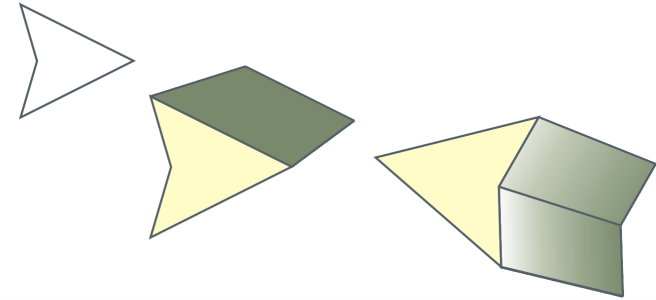
![]() Extrusão).
Extrusão). para copiar uma extrusão. Para obter mais informações, consulte Para copiar efeitos de um objeto para outro.
na barra de propriedades.
 abaixo da caixa de verificação Usar chanfradura.
abaixo da caixa de verificação Usar chanfradura.![]()